Repairit – 写真修復AIアプリ
3ステップで破損した思い出を修復
Repairit – 写真修復AIアプリ
3ステップで破損した思い出を修復
Aug 27, 2025 • カテゴリ: ビデオ・写真復元/修復
自分が作成した動画コンテンツをTwitterで公開している人は多いと思います。しかし、なかにはTwitterに投稿した動画の画質が悪くなり困っている人もいるでしょう。Twitterでは表示できる動画サイズに上限があります。そのため、相応の解像度やビットレートに設定してアップロードしなければいけません。
本ページでは、Twitterに投稿した動画の画質が悪くなる原因と高画質にする方法を紹介します。
ツイッターに投稿した動画の画質が悪くなる場合、以下の原因が考えられます。
それぞれの原因を詳しく解説します。
ツイッターでは公開できる画像の解像が720pまでと制限されています。解像度が1920×1080pのフルHD動画を投稿すると、ツイッター上では圧縮するためにエンコードされます。高画質な動画であるほど、エンコードされて画質が落ちる可能性が高いです。
動画のビットレートも、ツイッターにアップロードした動画の画質が悪いときに考えられる原因です。ビットレートとは、1秒間あたりのデータ量を指します。
ビットレート設定が高いと、ツイッター上で圧縮されるため画質の低下は避けられません。ビットレートの目安は2000kbpsで、これ以上の数値だとエンコードによって画質が落ちてしまいます。
たまに動画を見る人の通信環境が悪い場合もあります。動画を見る側の通信環境が悪いと読み込み速度が落ちるため、Twitter上では自動で画質を落としてデータ量が少なくされます。自分で動画を見ても問題がない場合、見ている側の環境が原因かもしれません。
Twitterでは、投稿から時間が経つと画質が良くなることがあります。例えば、Twitter上で動画を読み込んで数秒は画質があらくても、すぐに高画質となるパターンがあります。Twitterに動画を投稿する場合、処理に時間がかかる場合があるので様子を見るのも1つの方法です。
Twitterに動画をアップロードする際に画質を落とさない方法は、主に以下の2つです。
それぞれの方法を詳しく解説します。
Twitter上では公開できる動画サイズに上限があるので、動画ファイルをこれにあわせましょう。Twitterで公開できる動画の解像度は720pまで、ビットレートは2000kbpsまでです。この数値に合わせると、画質低下のリスクは低くなるでしょう。
フルHDカメラで動画を撮影している場合、この方法では画質を落としてアップロードすることになります。しかし、Twitter上で行われるエンコードによる影響は最小限になり、画質が大きく落ちる心配はありません。
Twitterでは動画の解像度やビットレートに限りがあるので、状況によっては高画質のまま公開することはできません。4K画質や1080pの動画は、必ず画質が落ちます。
どうしても高画質のまま動画を見てもらいたいのであれば、YouTubeなどの動画サイトに投稿のうえ、そのリンクをツイートする方法がおすすめです。ちなみに、PCやスマホのスクリーンショット機能を使ってYouTubeに投稿した動画を録画して、Twitterに投稿するとそれほど画質が落ちない場合もあります。
一度画質が落ちた動画は、そのまま置くと、キレイな状態に戻すことができません。そこで、どうやって壊れた動画を修復しますか?専用のソフトを使うことをおすすめします。いくつかの優れたソフトがありますが、「Wondershare Repairit」を一番おすすめです。「Wondershare Repairit」は高機能でありながら使いやすいので、初めての人でもすぐに利用できるメリットがあります。
SNSに投稿した動画の修復はもちろんのこと、メモリーカードやパソコンのエラーで壊れてしまった動画ファイルも修復できます。また、メールなどで送信してもらった動画ファイルが転送エラーにあったり、自動的に圧縮されてしまったりしたものも修復可能です。数クリックで作業が完了するので、すぐに利用できてとても便利です。購入する前に、修復機能を試用することは可能です。下記のダウンロードボタンからダウンロードして使ってみましょう。
「Wondershare Repairit」を起動した後、「動画修復」タブから「+追加」ボタンをクリックして、破損した動画を追加します。
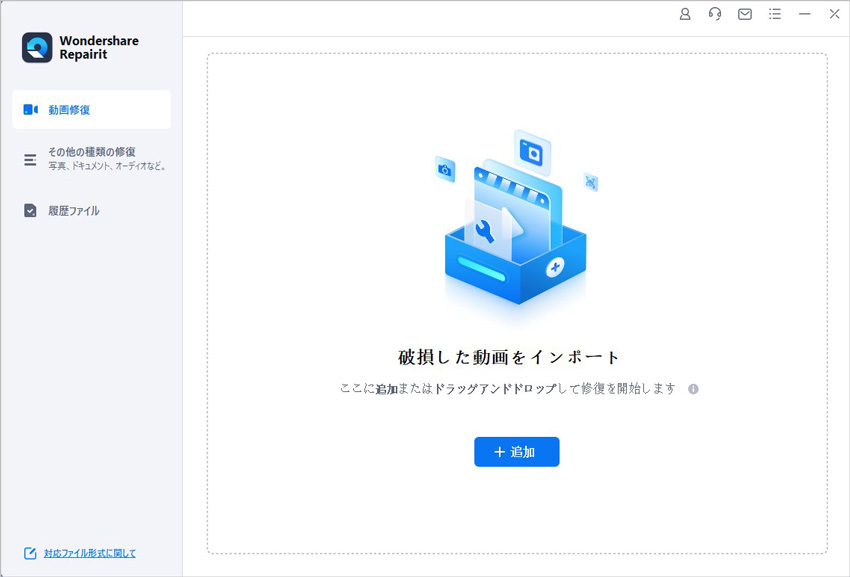
動画ファイルを追加できたら、右下の「修復」をクリックします。
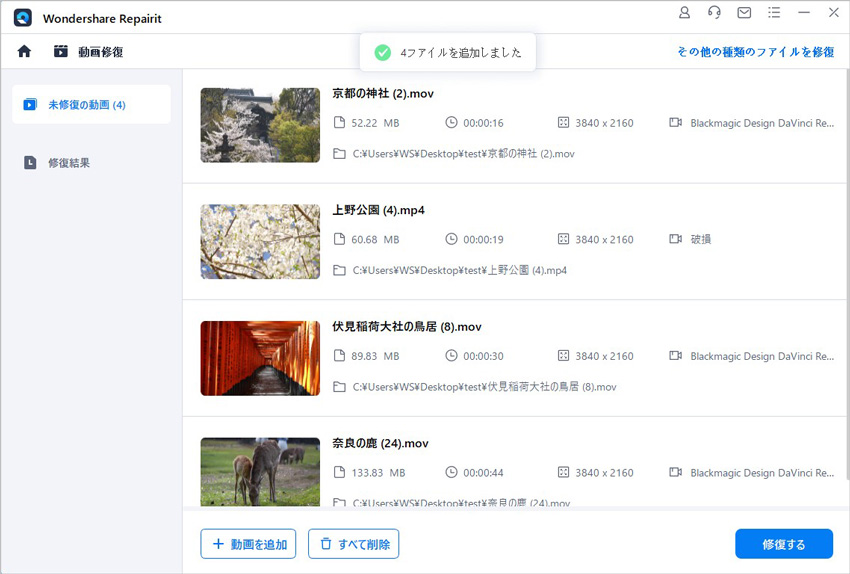
修復完了すると、修復された動画をダブルクリックしてプレビューできます。そして、「保存」ボタンをクリックして、修復できたファイルを保存します。
(*ファイルをプレビューできない場合もあります。この場合、直接的にパソコンに保存してファイルを開いてみてください。)


premiere proで動画が再生できない3つ原因、4つの対処法を紹介します。プレミアプロは動画編集ソフトな分、再生できない理由の中には少々複雑なものもあります。 ...
パソコンに保存していた動画を再生しようとすると、動画ファイルが破損して再生ができなかった、という経験をお持ちの方は少なくないはずです。こちらでは、破損した動画の原因やフリーダウンロードの修復ソフトに関連する情報をご紹介します。 ...
パソコンで動画を再生中にフリーズしてしまう、動画が再生できなくなりました…という経験がありますか。本記事では、動画の再生中にフリーズする原因や動画の修復方法をご説明します。 ...
内野 博
編集長